Faq/Writer/156
TDF LibreOffice Document Liberation Project Blogs gemeenschap Weblate Nextcloud Redmine Ask LibreOffice Doneren
Hoe pas ik de tekst aan afhankelijk van de omtrek?
Je wilt dat de tekst zich schikt naar beschikbare ruimte. Voorbeeld van wat je wil:
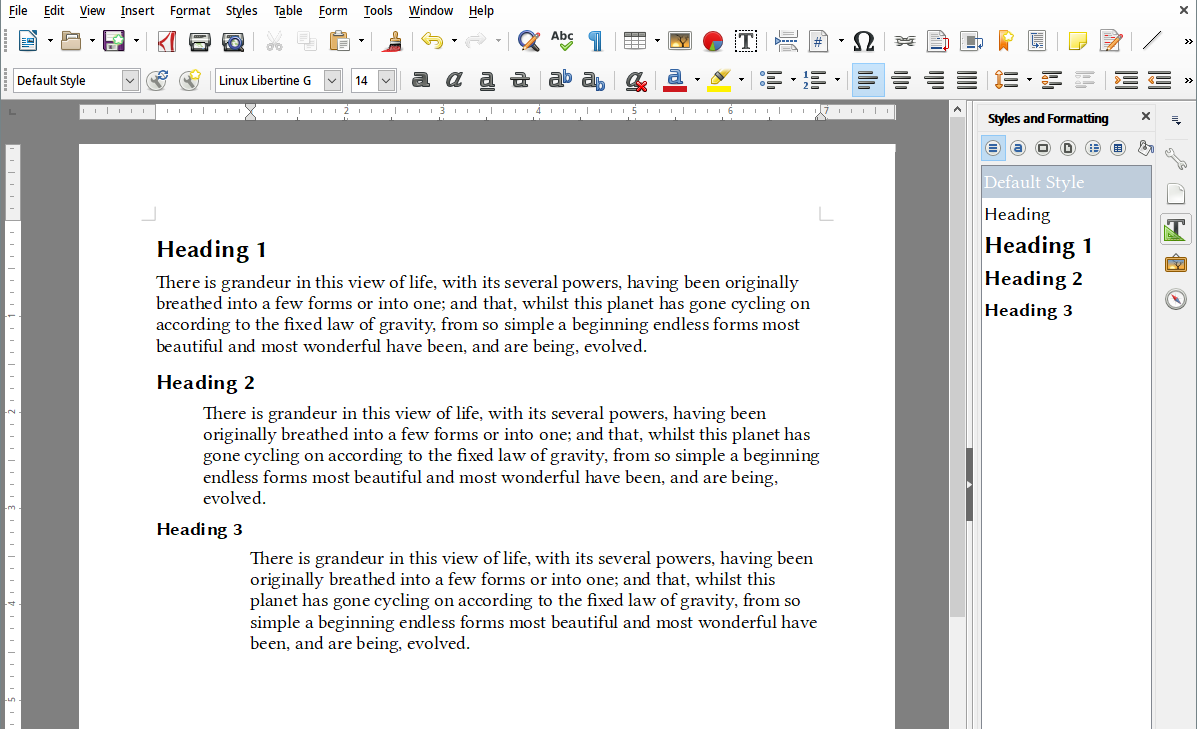
Je kunt dit inspringen automatisch laten gebeuren met Voorwaardelijke opmaak. Hierbij kun je de opmaak van een deel afhankelijk maken van de attributen van een andere opmaak hoe dat deel er uit ziet.
In de koptekst zou je een Tekstblok-profiel de attributen van een Koptekst-profiel kunnen laten gebruiken. Maar omdat dat verwarrend kan zijn, bevelen wij dat niet aan. Wij beperken ons hier tot automatisch inspringen van een alinea.
Hier gebruiken we maar 1 conditionele stijl (de kopregel van de drie alinea's zijn gewoon Kop 1, Kop 2 en Kop 3). De stijl van de tekst wordt automatisch gebruikt op grond van de context: als de tekst is op “niveau 2,” wordt een voorgedefinieerde lay-out in een ander stijl toegepast. Dit gebeurt op op niveau 3.
Je hoeft je dus niet met de lay-out bezig te houden als je de tekst invoert. Als je de kopregels gebruikt dan gaart het automatisch. Stappen:
Stap 1: Maak twee normale inspringende alinea's
Je maakt dus twee opmaken aan die een alinea-opmaak hebben en die gebruik maken van inspringen van de tekst.
- maak twee gewone 'tekstblok' stijlen aan en noem ze Tekst niveau 2 en Tekst niveau 3
- bij Tekst niveau 2, op tab Inspringingen en afstand, zet je bij Voor tekst op 0.5
- bij Tekst niveau 3, zet je Voor tekst op 1.0
Deze opmaak wordt niet direct toegepast in het document.
Stap 2: Maak een voorwaardelijk alinea-opmaak
Deze opmaak wordt wel toegepast in de tekst:
- ▸ ▸ (of F11)
- rechtsklik op alinea-opmaakprofiel Tekstblok en kies Nieuw
- op de tab Beheer, geen het profiel een naam
- op de tab Voorwaarde,vink Voorwaardelijke opmaak aan (Is dit er nog wel in 7.2?)
- in de lijst Context, kies 2e niveau overzicht, in de Alinea-opmaakprofielen kies Tekst niveau 2
- klik op Toepassen en klik op OK
- doe dit ook voor 3e niveau overzicht met Tekst niveau 3
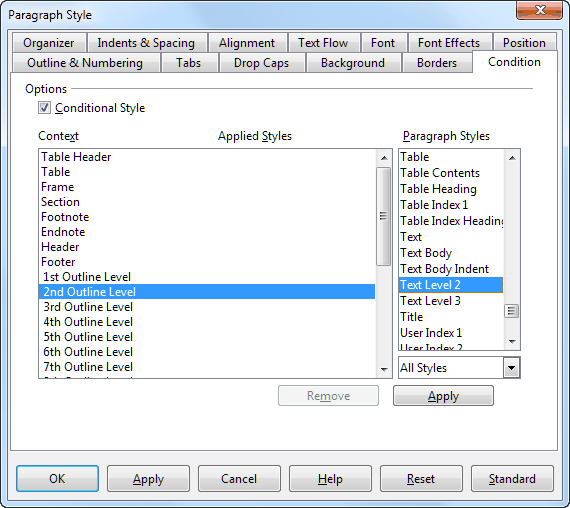
Stap 3: Aanpassen kop-stijlen
Je kunt de stijlen van "Kop 2" en "Kop 3" ook laten inspringen (0.5 en 1.0).